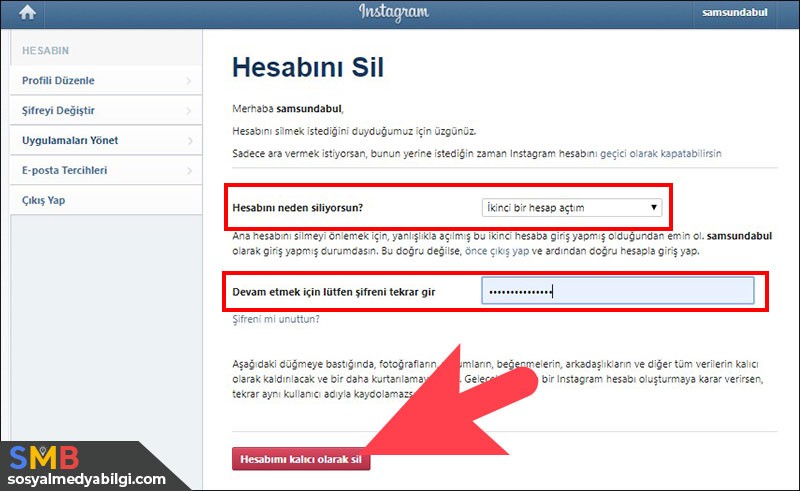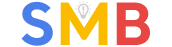Instagram Kalıcı Hesap Silme Nasıl Yapılır? [2023]
Sosyal medya uygulamaları içinde en çok kullanılan ve dolayısı ile en çok zaman harcanan uygulamaların başında gelen Instagram’da, bazı nedenlerden ötürü Instagram hesabınızı silmek isteyebilirsiniz.
Instagram hesap silme işlemini, eğer bilgisayarınız gerçekleştirmek istiyorsanız, Instagram masaüstü sitesinde hesap silmek için herhangi bir link veya seçenek olmadığını görmüşsünüzdür.
Biz bu rehberimiz ile Instagram hesap silme işleminin bilgisayarda adım adım nasıl yapılacağını, görseller eşliğinde anlatacağız.
Eğer Instagram hesabınızı geçici olarak dondurmak istiyorsanız bu linke tıklayınız.
Instagram Hesap Silme Nasıl Yapılır?
Aşağıdaki linke tıklayarak, silmek istediğimiz Instagram hesabımız ile giriş yapıyoruz.
- BAĞLANTI : Instagram Hesap Silme Linki
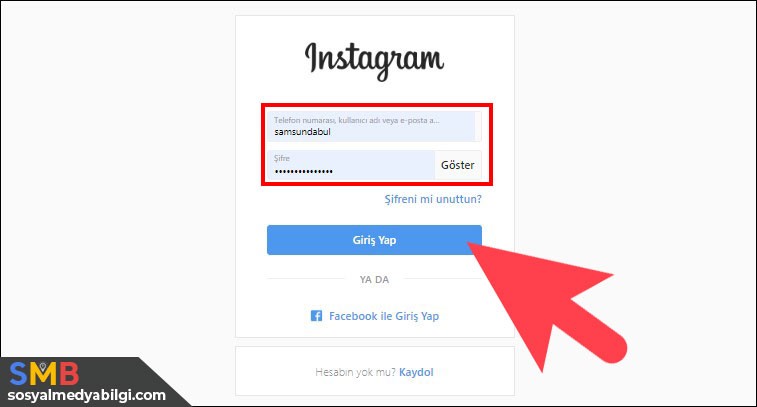
Başarılı bir biçimde hesabımıza giriş yaptıktan sonra, resimde de görebileceğiniz gibi direkt olarak Instagram hesap silme sayfasına yönlendirildik.
Bu sayfada yapmamız gereken tek işlem, neden Instagram hesabını silmek istediğimiz seçmek. Biz örnek olması için “İkinci bir hesap açtım” seçeneğini seçtik.
Diğer alana da, silmek istediğimiz Instagram hesabının şifresini yazıp Hesabımı kalıcı olarak sil butonuna tıklıyoruz. Tekrar uyaralım, bu butona tıkladıktan sonra, Instagram profiliniz kalıcı olarak tamamen silinecek ve yapılan işlem geri alınamayacak.